Vertikale Berichte
In diesem Lernprogramm wird beschrieben, wie Sie vertikale Bänder verwenden, um einen Bericht zu erstellen, bei dem Datensatzfelder vertikal angeordnet und Datensätze horizontal gedruckt werden.
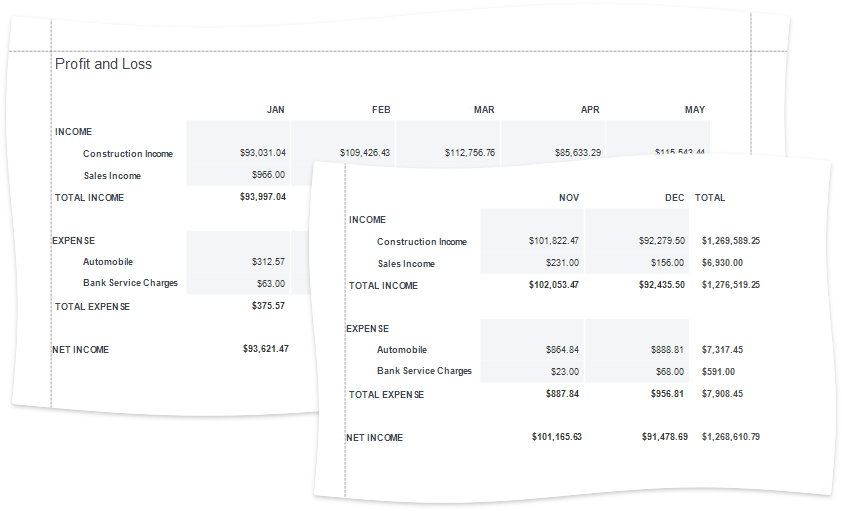
Den Bericht binden an eine erforderliche Datenquelle.
Klicken Sie auf das Smarttag des Berichts, und wählen Sie Entwurf im Berichts-Assistenten... aus.

Wählen Sie im aufgerufenen Berichtsassistenten die Option "Vertikaler Bericht" und klicken Sie auf "Weiter".
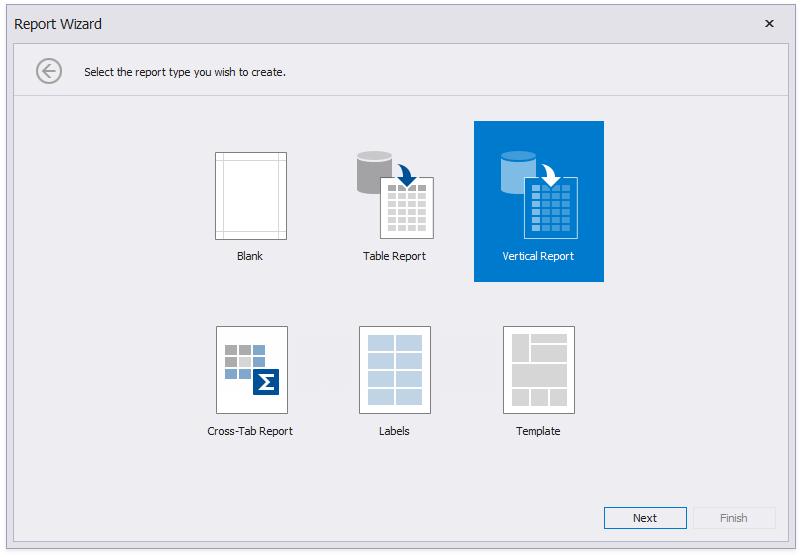
Wählen Sie die Datenfelder aus, die in den Bericht aufgenommen werden sollen.
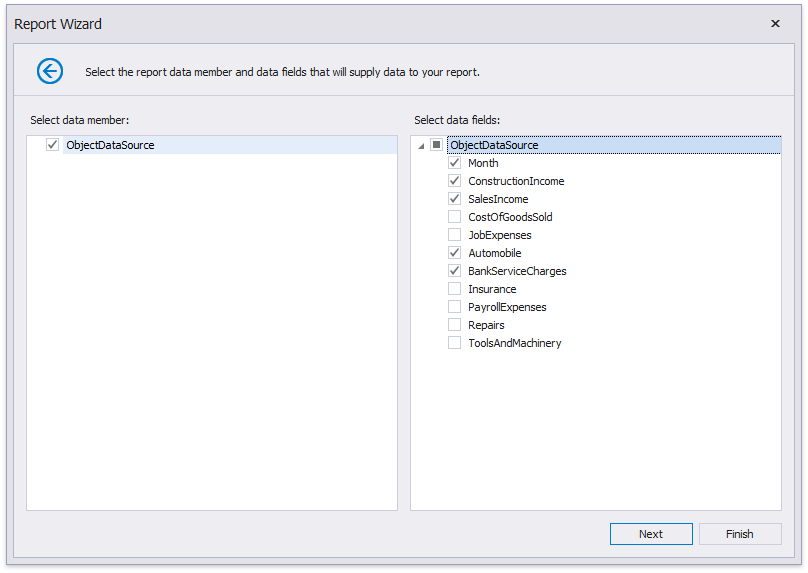
Geben Sie Gruppendatenfelder an, um einen Bericht mit gruppierten Daten zu erstellen (der Bericht in diesem Lernprogramm enthält keine Gruppenfelder).
Fügen Sie dem Bericht Zusammenfassungsfelder hinzu.
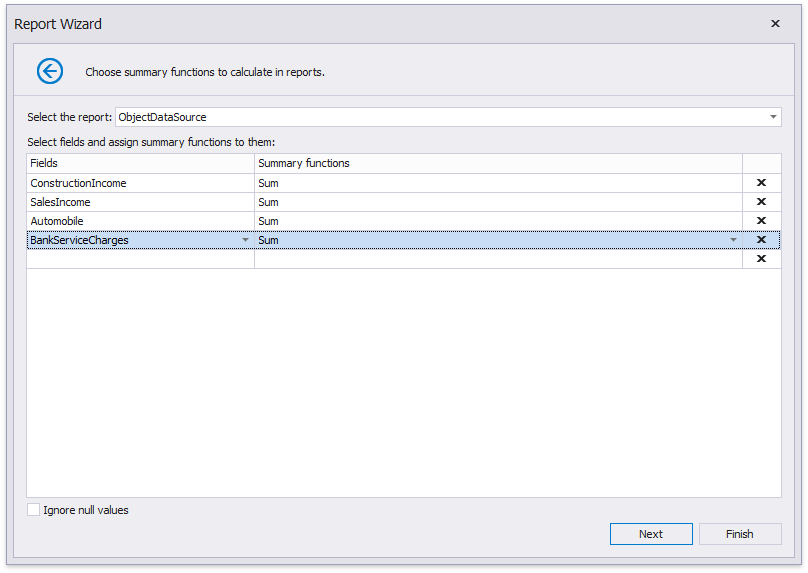
Ändern Sie das Layout der Berichtsseite in Querformat, sodass die vertikale Tabelle in den Bericht passt.
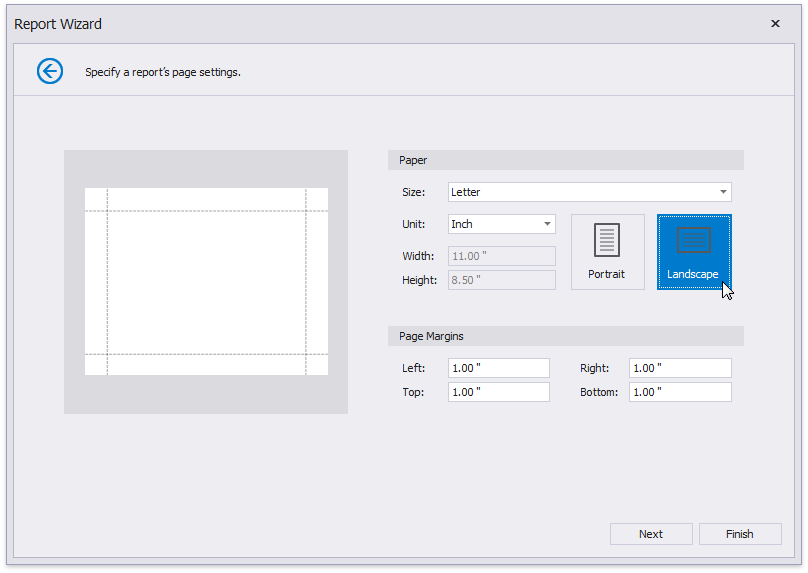
Sie können das Farbschema des Berichts festlegen.
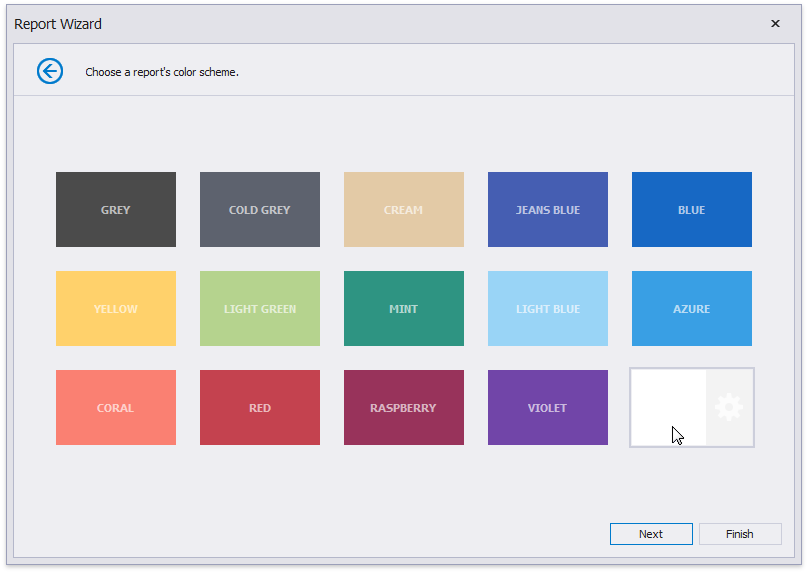
Geben Sie den Titel des Berichts an.
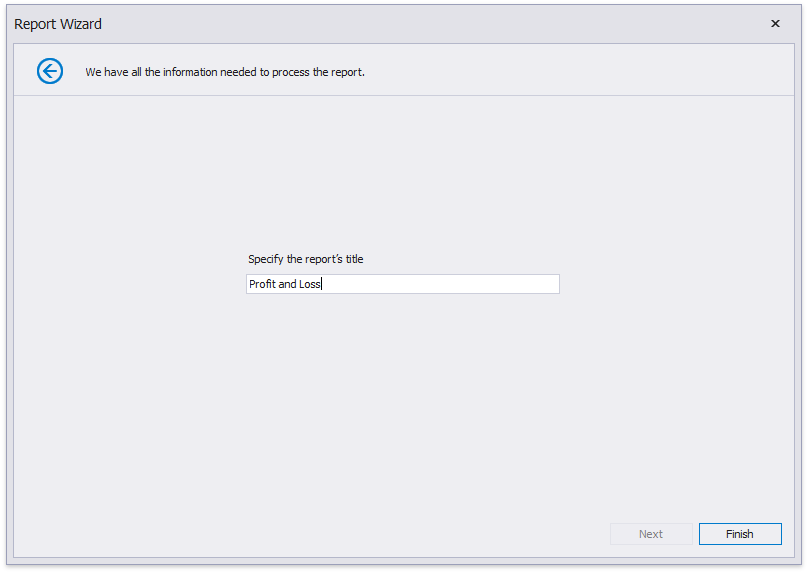
Klicken Sie auf Fertig stellen und der generierte Bericht wird im Report Designer geöffnet.
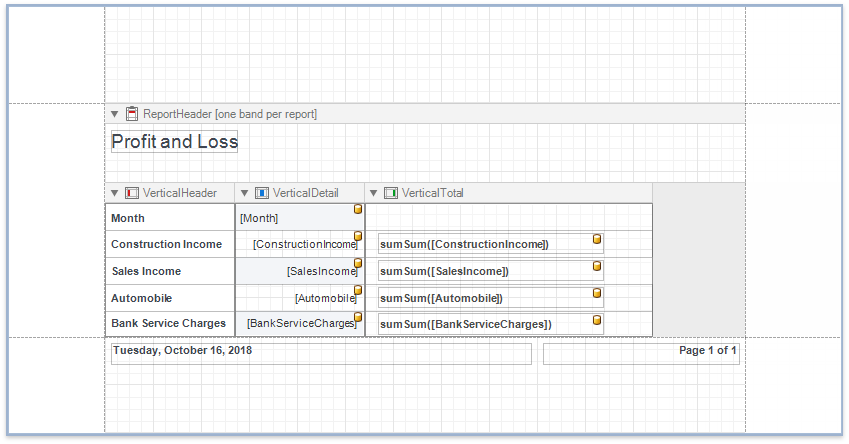
Der Assistent fügt den folgenden bands Berichtssteuerelemente hinzu:
- Vertikales Header-Band
Enthält eine Tabelle mit einer einzelnen Spalte, in der die Kopfzeilen der Datenfelder des Berichts angezeigt werden. - Vertikales Detailband
Enthält eine Tabelle mit einer einzelnen Spalte, die so oft gedruckt wird, wie Datensätze in der Datenquelle des Berichts vorhanden sind. - Vertikales Gesamtband
Enthält eine Tabelle mit einer einzelnen Spalte, die so viele Beschriftungen in Zellen enthält, wie es Zusammenfassungsfunktionen gibt, die Sie für jedes Feld im Berichts-Assistenten angegeben haben (nur die summe Funktion für jedes Feld in dieser Demo).
Wechseln Sie zur Registerkarte Vorschau, um das Ergebnis anzuzeigen.
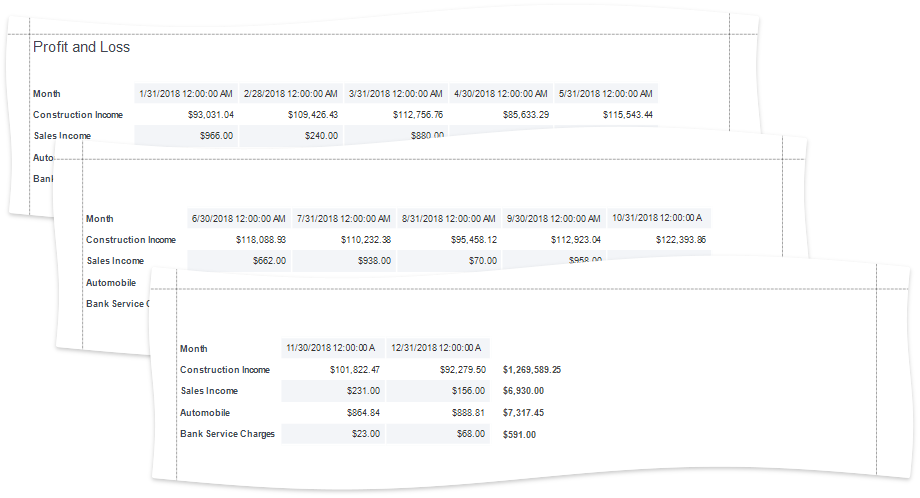
[! Tipp] Sie können einen vertikalen Bericht erstellen, ohne den Berichts-Assistenten zu verwenden. Klicken Sie im Report Designer mit der rechten Maustaste auf den Bericht, und wählen Sie im aufgerufenen Kontextmenü die Option Vertikales Band einfügen aus. Weitere Informationen finden Sie im Thema Einführung in Banded Reports.
Festlegen vertikaler Tabellenoptionen
Sie können die folgenden Optionen im Eigenschaftenraster festlegen, um die vertikale Tabelle zu ändern:
Deaktivieren Sie die Eigenschaft Jede Seite wiederholen des vertikalen Kopfzeilenbands, um Feldüberschriften einmal anzuzeigen – auf der ersten Berichtsseite.
Setzen Sie die Eigenschaft Band Layout des Bandes Vertical Detail auf Across Then Down, um die Datensätze zu drucken, die nicht auf eine Seite auf derselben Seite passen, andernfalls werden sie auf der nächsten Seite gedruckt (wie in dieser Demo).
Geben Sie die Eigenschaft Felder sortieren des Bandes "Vertikale Details" an, um die Daten des Berichts zu sortieren.